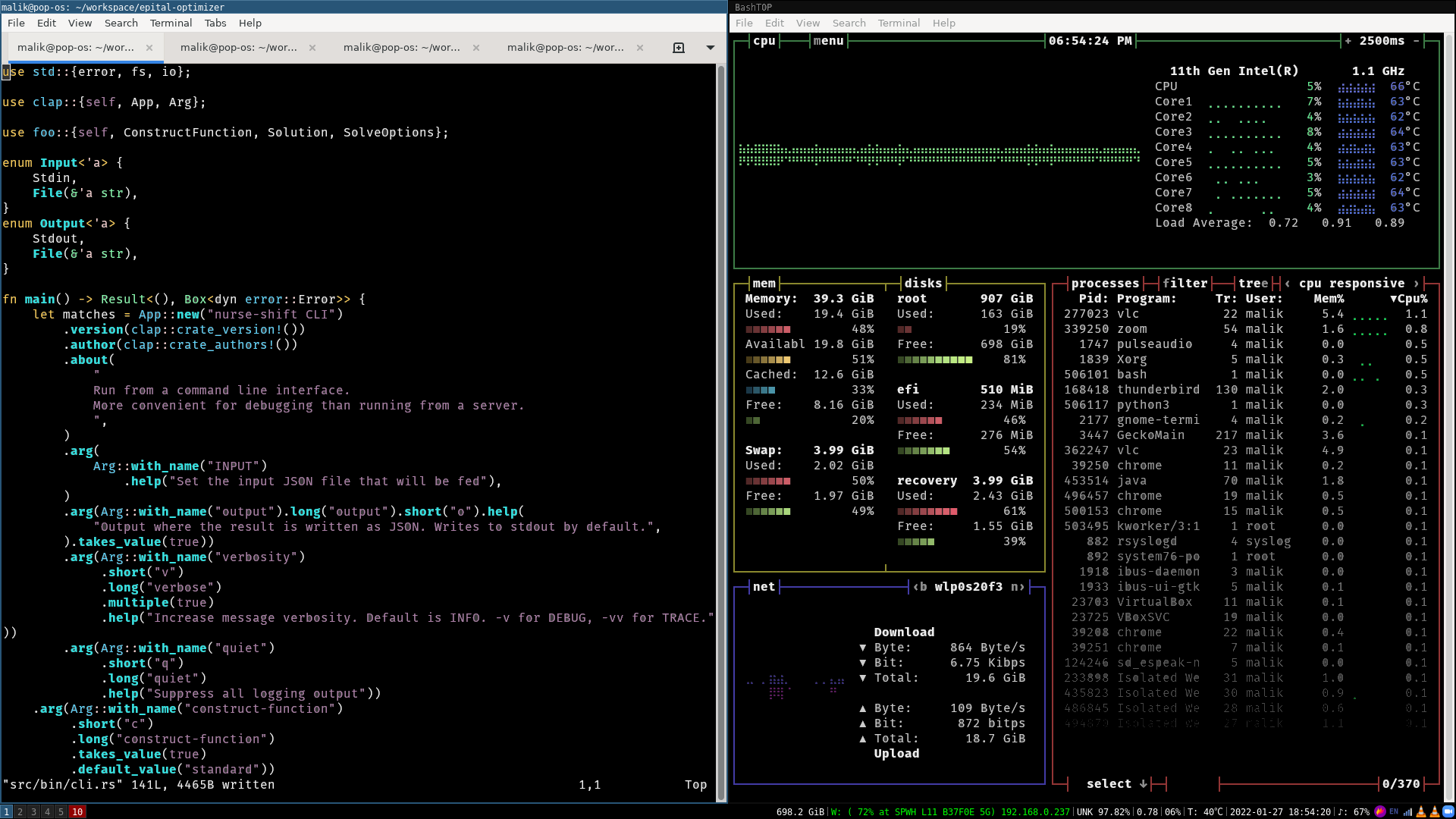Linuxで画面のバックライトをキーボードで操る
当方は新しいコンピュータを購入しました。そこで、なれている環境を全部新しいコンピュータに移す必要がありました。
System76 のハードウェアなので、Linuxを自分でインストールする必要がなく、生産的な環境が用意できていました。
古いマシーンの dot files (.gitconfig, .config, .bashrc, .thunderbird など)
を全部新しいマシーンに rsync で送信し、すぐにいつも使っている環境と同じような環境が構築できました。
また、当方の好みで、i3 というウィンドウマネージャを使っています。i3が軽い代償として、ウィンドウのタイリング以外の機能は全くありません。
そこで、System76が用意しているキーボードショートカット(音量設定キー、画面の輝度設定キーなど)は全部動きません。
無論、デフォルトのPopOSでは、特別な設定なく、すぐ使えます。
そこで、この記事で、画面の輝度設定キーの設定を紹介します。
あらすじ
輝度設定キーは輝度を変更するカスタムなコマンドにバインディングすることで、i3で輝度設定キーが普通に使えるようになります。
まず、カスタムなバインディングを定義するため、輝度設定キーのシンボルを取得する必要があります。
輝度設定キーのシンボル(keysym)を取得
まず、キーボード上、輝度設定キーを目視しましょう。

Fn + F8 を必死に押しても反応しませんよね?
まず、キーが認識されていることを確認し、キーのシンボルを取得しましょう。
xev というプログラムを使います。xev はXサーバーのイベントを全部プリントします。
そのうち、どのキーを押したか、そのキーのコードネームみたいなシンボル(keysymといいます)をプリントします。
xev を起動してから、輝度ダウン・輝度アップのキーを押しましょう。下記のようなテキストデータが出力されます。
KeyPress event, serial 34, synthetic NO, window 0x4000001,
root 0x7a8, subw 0x0, time 265851214, (360,568), root:(1324,588),
state 0x0, keycode 232 (keysym 0x1008ff03, XF86MonBrightnessDown), same_screen YES,
XLookupString gives 0 bytes:
XmbLookupString gives 0 bytes:
XFilterEvent returns: False
...
KeyPress event, serial 35, synthetic NO, window 0x4000001,
root 0x7a8, subw 0x0, time 265852254, (360,568), root:(1324,588),
state 0x0, keycode 233 (keysym 0x1008ff02, XF86MonBrightnessUp), same_screen YES,
XLookupString gives 0 bytes:
XmbLookupString gives 0 bytes:
XFilterEvent returns: False
ここで、XF86MonBrightnessDown および XF86MonBrightnessUp の輝度ダウン・輝度アップキーのシンボルがあります。
そのキーにカスタムなコマンドをバインディングするため、見つけ出したkeysymは i3 の設定ファイルの中で使います!
輝度を変更してみる
KernelのほとんどのドライバはファイルシステムAPIを提供しています。 輝度のドライバも同じです。 次のことはハードウェアに依ってドライバやパスが違いますが、原理に変わりはありません。
当方のPCは intel_backlight というドライバを使っており、ファイルシステムAPIは下記のディレクトリにあります。
/sys/class/backlight/intel_backlight
そこで、いつくかのファイルがあります。
$ cd /sys/class/backlight/intel_backlight
$ ls
actual_brightness bl_power brightness device max_brightness power scale subsystem type uevent
# brightness と max_brightness は今回重要なファイルとなります。
$ cat max_brightness
48000
$ cat brightness
48000
# brightnessの 値は max_brightness と一緒なので、
# スクリーンの現在の輝度は最上限値であることがわかります
# さて、輝度を半分にしましょう
$ echo 24000 > brightness
bash: brightness: Permission denied # (T_T)
# 基本、brightness はrootでしかいじれないので、sudo と tee を使いましょう
$ echo 24000 | sudo tee brightness
# これで、画面が暗くなったはずです!
$ echo 0 | sudo tee brightness
# 0を書き込むと真っ暗になるので要注意
これを知った上で、輝度を変更するスクリプトを書きます。
輝度を変更するスクリプトを書く
/usr/local/bin/backlight に下記のスクリプトを入れます。
現在の輝度を読み取り、それを変えるスクリプトです。
輝度が必ず 1 と max_brightness の間にあるようにしています。
#!/usr/bin/env bash
set -e
CURRENT=$(cat '/sys/class/backlight/intel_backlight/brightness')
MAX=$(cat '/sys/class/backlight/intel_backlight/max_brightness')
if [ -z "$1" ]; then
echo "Screen backlight brightess: $CURRENT / $MAX"
echo " Change brightness value with following command:"
echo " \$ $0 \$value"
exit 1
fi
ARGV="$1"
if [ "${ARGV:0:1}" == "+" ]; then
NEW_VALUE=$(("$CURRENT" + "${ARGV:1}"))
elif [ "${ARGV:0:1}" == "-" ]; then
NEW_VALUE=$(("$CURRENT" - "${ARGV:1}"))
else
NEW_VALUE="$ARGV"
fi
if [ "$NEW_VALUE" -gt "$MAX" ]; then
NEW_VALUE="$MAX"
elif [ "$NEW_VALUE" -lt 1 ]; then
NEW_VALUE=1
fi
echo "$NEW_VALUE" | tee '/sys/class/backlight/intel_backlight/brightness'
使ってみましょう。
$ backlight
Screen backlight brightess: 48000 / 48000
Change brightness value with following command:
$ /usr/local/bin/backlight $value
$ backlight -5000
bash: brightness: Permission denied
# brightnessに書き込むには root が要りますね
$ sudo backlight -5000
# 暗くなりました!
$ sudo backlight +5000
# 明るくなりました!
$ backlight
Screen backlight brightess: 43000 / 48000
Change brightness value with following command:
$ /usr/local/bin/backlight $value
ですが、sudo が必要なら、i3 のバインディングで呼び出せないですね。
次は sudo が不要になるようにしましょう。
一般ユーザに brightness 書き込み権限を
chmod で /sys/class/backlight/intel_backlight/brightness への書き込み権限は付与できますが、再起動時で毎回実行する必要があるので、極めて不便です。
udev のルールでファイルシステムAPIのファイルの権限を随時に変えましょう。
udev はドライバをロードする役目を持つ、とても大事なプログラムです。
デバイスを差し込むときなど、ドライバロード時、任意なコマンドも実行できる設定は可能になっています。
/lib/udev/rules.d/90-backlight.rules で backlight のサブシステムに対するルールを作ります。
90-backlight.rule の中身は下記のテキストにすれば良いです。
ACTION=="add", SUBSYSTEM=="backlight", RUN+="/bin/chmod o+w /sys/class/backlight/%k/brightness"
これで、backlightのドライバをロードしたときと同時に、/bin/chmod o+w /sys/class/backlight/%k/brightness というコマンドが実行されます。
ちなみに %k はデバイスの kernel name に差し替えるものになります。
今回のハードウェアの backlight は intel_backlight という kernel name になっています。
ということで、下記のコマンドが実行されて、一般ユーザに書き込み権限を与えるコマンドとなっています。
chmod o+w /sys/class/backlight/intel_backlight/brightnes
システム再起動後、権限が変わったことを確認できます。前後比較をしましょう。
前
$ ls -l brightness
-rw-r--r-- 1 root root 4096 Jan 27 20:43 brightness
$ backlight -5000
bash: brightness: Permission denied
後
$ ls -l brightness
-rw-r--rw- 1 root root 4096 Jan 27 20:43 brightness
$ backlight -5000
# 一般ユーザ権限でも暗くなりました!成功!
これですべての条件が揃いましたので、あとは i3 の設定ファイルでバインディングを定義するしかないです。
最後!キーバインディングを設定!
~/.config/i3/config に下記の2行を追加します。
# Screen backlight brightness control
bindsym XF86MonBrightnessDown exec backlight -5000
bindsym XF86MonBrightnessUp exec backlight +5000
i3 のリロード後、さー!来ました!
輝度設定キーが使えるようになりました。
まとめ
xev で 輝度キーの keysymの名称を調べ、
ファイルシステムAPIで輝度を変え、
輝度を変えるスクリプトを作成し、
udev でファイルシステムAPIの権限を変更し、
ようやくi3のキーバインディングが設定できました。
面白かったじゃないですか?